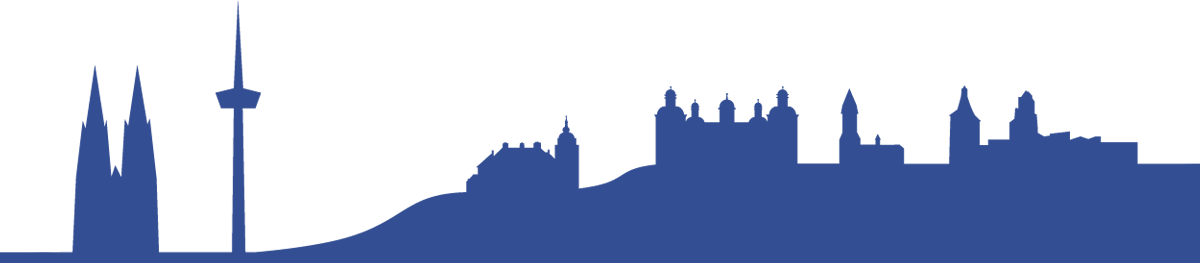Viele Adobe Anwender beklagen Farbabweichungen zwischen Adobe Bridge und Adobe Photoshop. Hierfür sind im Wesentlichen drei verschiedene Fehler verantwortlich: Falsche Farbmanagement-Einstellungen, die fehlerhafte Berechnung der Miniaturen und Vorschauen oder falsche RAW-Voreinstellungen. Im Folgenden werden die Lösungen für alle drei Fehler erklärt:
Farbmanagement-Einstellungen
In der Adobe Bridge können Sie mithilfe des Menübefehls "Bearbeiten - Farbeinstellungen..." eine Farbeinstellung auswählen, die von allen Programmen der Creative-Suite einheitlich genutzt wird.
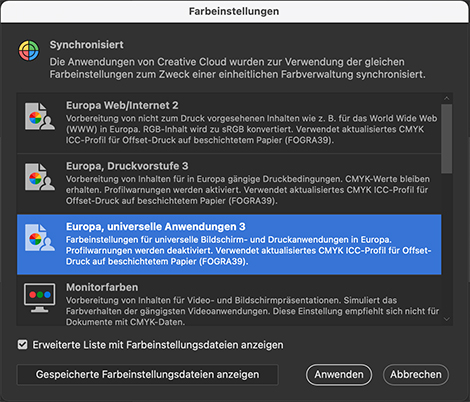
Hierdurch werden identische Farbdarstellungen in den einzelnen Programmen erzielt. Ferner sollte man auch darauf achten, dass man eine Voreinstellung wählt, bei der die eingebetetten Profile der Bilder berücksichtigt werden. Dies ist bei allen von Adobe vorgegebenen Profilen (Universelle Druckanwendung und Druckvorstufe) der Fall.
Falls Sie eigene Farbeinstellungen in Photoshop unter "Bearbeiten-Farbeinstellungen" vornehmen, sollten Sie in der Rubrik "Farbmanagement-Richtlinien" auf die Einstellung "aus" verzichten.
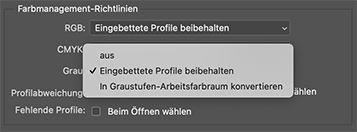
Dies gilt sowohl für RGB als auch für CMYK und Grau. Die in Photoshop erstellte eigene Voreinstellung sollte abgespeichert und danach in der Bridge wieder einheitlich auf alle Adobe Programme angewendet werden.
Miniaturen
In der Bridge gibt es rechts oben ein kleines Menü, in dem man die Qualität der Miniaturen und Vorschauen der Bridge einstellen kann.
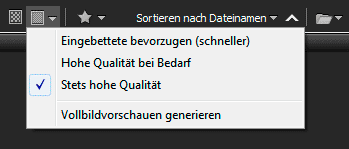
Hier sollte "Stets hohe Qualität" angewählt sein, damit die Miniatur und die Vorschauen auch wirklich aus den hochaufgelösten Originaldaten errechnet werden. Hierdurch arbeitet die Bridge zwar langsamer, aber farblich korrekt.
Fehlerhafte Miniaturen verschwinden manchmal nicht automatisch durch die Einstellung "Stets hohe Qualität". In diesem Fall kann man die Bridge mit dem Menübefehl "Werkzeuge-Cache-Cache für Ordner leeren" dazu bewegen, die Miniaturen neu zu erstellen.
Camera-RAW-Einstellungen
Unter dem Menübefehl "Bearbeiten-Camera-RAW-Voreinstellung" findet man eine Option "Automatische Farbkorrektur anwenden".

Hierdurch werden Bilder, die in Camera-RAW geöffnet werden, automatisch farblich korrigiert. Die Bridge zeigt dann die Bilder aber so an, als wären sie bereits korrigiert. Verzichtet man aber auf die Bearbeitung im RAW-Modul und öffnet z. B. ein JPG direkt in Photoshop, ergibt sich hierdurch eine Farbabweichung. Zugunsten einer einheitlichen Farbeinstellung sollte man also die Einstellung "Automatische Farbkorrektur anwenden" grundsätzlich ausgeschaltet lassen - die automtische Farbkorrektur ist ohnehin nur grob und ungenau.